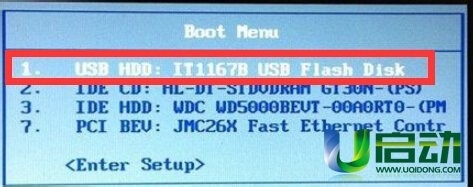台式怎样装系统谁比较了解
提问者:rp神域 | 浏览 次 | 提问时间:2016-12-30 | 回答数量:3
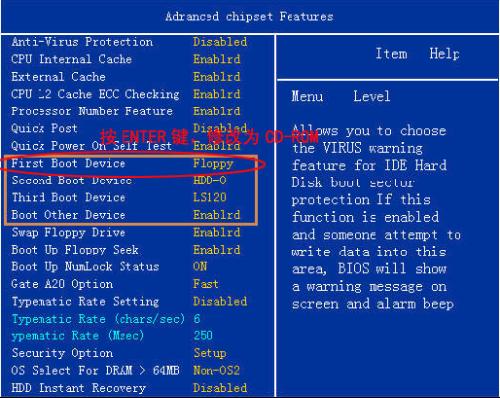 台式机装系统步骤: 1.开机进入系统前,按F8,进入Windows7的高级启动选项,选择“修复计算机”。 2.选键盘输入方法。 3.如果有管理员密码,需要输入;如果没有设置密码,直...
台式机装系统步骤: 1.开机进入系统前,按F8,进入Windows7的高级启动选项,选择“修复计算机”。 2.选键盘输入方法。 3.如果有管理员密码,需要输入;如果没有设置密码,直...
已有3条答案
羽翼之上
回答数:4236 | 被采纳数:0
2016-12-30 07:12:40
台式机装系统步骤:
1.开机进入系统前,按F8,进入Windows7的高级启动选项,选择“修复计算机”。
2.选键盘输入方法。
3.如果有管理员密码,需要输入;如果没有设置密码,直接“确定”即可。
4.进入系统恢复选项后,选择“ DataSafe 还原和紧急备份”。
5.选择“选择其他系统备份和更多选项”,点击“下一步”,选择“还原我的计算机”,点击“下一步”,选择正确的出厂映像后,就可以开始
1.开机进入系统前,按F8,进入Windows7的高级启动选项,选择“修复计算机”。
2.选键盘输入方法。
3.如果有管理员密码,需要输入;如果没有设置密码,直接“确定”即可。
4.进入系统恢复选项后,选择“ DataSafe 还原和紧急备份”。
5.选择“选择其他系统备份和更多选项”,点击“下一步”,选择“还原我的计算机”,点击“下一步”,选择正确的出厂映像后,就可以开始
赞 423
风吹pp好好凉
回答数:5340 | 被采纳数:4
2016-12-30 07:39:45
准备:操作系统恢复光盘、备份电脑中重要数据.
1、按下电源开机,出现联想LOGO时,连续点击键盘“F12”键
2、出现“BOOT MENU”菜单,用键盘,选择“CDROM”
3、XP光盘启动后,屏幕显示BOOT FROM CD,两次回车后,方从光盘启动,否则从硬盘启动
4、这时会出现联想系统恢复光盘最终用户许可协议,键入“Y”
5、经过硬件检测后,会出现分区状况,请用户此时按“D”键,删除磁盘分区(请一定确认选中的是C区)
6、此时会出现删除分区的提示,请按回车(ENTER)键
7、此时会再出现删除分区的提醒界面,请按“L”键
8、此时,回到分区状态界面,C区已变为“未划分空间”,请此时按“C”键(请确认选定的是C区)
9、此时出现输入分区大小的界面,请直接按“回车(ENTER)”键(不建议更改C区大小)
10、此时再次回到分区状态界面,C区已创建成功,请按“回车(ENTER)”键
11、在出现的磁盘格式化界面中,选择“用FAT文件系统格式化磁盘分区(快)”
12、在出现的磁盘格式化确定界面中,直接输入“回车(ENTER)键”
13、此时会出现格式化的界面及进度
14、之后安装程序开始复制文件
15、重启后(提醒用户不要在“BOOT FROM CD...”时打回车),继续安装
16、等安装结束后,系统会自动重启,然后进入系统设置中。首先会进入Internet连接选项。请选择“跳过”跳过此步,在系统中的INTERNET选项中进行设置。
17、之后会出现注册界面。注册与否对系统的使用没有影响,请选“否,现在不注册”,点“下一步”
18、下面将进入用户帐户设置,系统会提示您输入使用这台计算机的用户名,这将出现在登录时的列表中。也可以在系统安装完毕后,在“控制面板中用户帐户”里添加。这里输入的用户名都有系统管理员的权限,而且没有密码,还需在“用户帐户”里创建密码和更改权限。至少应输入一个。建议只输入一个,以后再添加。
19、完成后,就会进入桌面,系统安装完成.
20、如果你的安装光盘是GHOST版的,设置光盘引导电脑重启后,在出现的安装界面选第一项即可.安装Vista或Win7与此大同小异.参照上面的安装方法即可.
希望我的回答对您有所帮助。
1、按下电源开机,出现联想LOGO时,连续点击键盘“F12”键
2、出现“BOOT MENU”菜单,用键盘,选择“CDROM”
3、XP光盘启动后,屏幕显示BOOT FROM CD,两次回车后,方从光盘启动,否则从硬盘启动
4、这时会出现联想系统恢复光盘最终用户许可协议,键入“Y”
5、经过硬件检测后,会出现分区状况,请用户此时按“D”键,删除磁盘分区(请一定确认选中的是C区)
6、此时会出现删除分区的提示,请按回车(ENTER)键
7、此时会再出现删除分区的提醒界面,请按“L”键
8、此时,回到分区状态界面,C区已变为“未划分空间”,请此时按“C”键(请确认选定的是C区)
9、此时出现输入分区大小的界面,请直接按“回车(ENTER)”键(不建议更改C区大小)
10、此时再次回到分区状态界面,C区已创建成功,请按“回车(ENTER)”键
11、在出现的磁盘格式化界面中,选择“用FAT文件系统格式化磁盘分区(快)”
12、在出现的磁盘格式化确定界面中,直接输入“回车(ENTER)键”
13、此时会出现格式化的界面及进度
14、之后安装程序开始复制文件
15、重启后(提醒用户不要在“BOOT FROM CD...”时打回车),继续安装
16、等安装结束后,系统会自动重启,然后进入系统设置中。首先会进入Internet连接选项。请选择“跳过”跳过此步,在系统中的INTERNET选项中进行设置。
17、之后会出现注册界面。注册与否对系统的使用没有影响,请选“否,现在不注册”,点“下一步”
18、下面将进入用户帐户设置,系统会提示您输入使用这台计算机的用户名,这将出现在登录时的列表中。也可以在系统安装完毕后,在“控制面板中用户帐户”里添加。这里输入的用户名都有系统管理员的权限,而且没有密码,还需在“用户帐户”里创建密码和更改权限。至少应输入一个。建议只输入一个,以后再添加。
19、完成后,就会进入桌面,系统安装完成.
20、如果你的安装光盘是GHOST版的,设置光盘引导电脑重启后,在出现的安装界面选第一项即可.安装Vista或Win7与此大同小异.参照上面的安装方法即可.
希望我的回答对您有所帮助。
赞 534
鍢熷槦馃惐
回答数:6489 | 被采纳数:0
2016-12-30 07:50:21
1、首先在其他电脑上制作安装U盘,方法如下:双击运行下载好的老毛桃u盘启动盘制作工具,将用来u盘装系统的u盘插入注意大小在4GB以上。然后选择u盘,然后再点击【一键制作成u盘启动盘】;
2、然后弹出警告,格式化u盘,单击【确定】继续。然后就慢慢等待下面的进度条读完,u盘启动盘制作成功为止;
3、u盘启动盘一键制作成功,点击【是】进行模拟u盘启动测试;
4、可以看到u盘启动电脑后的模拟状态显示。显示正常说明制作成功。继续下一步;
5、将.gho文件放置在GHO文件夹,也就是要安装的系统GHO镜像。可以上网下载;
6、这就是系统GHO镜像后的GHO文件夹;安装win7的gho文件
7、然后就可以用这个U盘启动新计算机,BIOS设置usb启动。usb启动设置完毕,再重启,就会进入usb启动模式,点击运行相应的winpe启动,然后进入winpe;
8、进入WINPE系统后,单击“Ghost备份还原”工具,选择“简易模式”;
9、在弹出的新窗口中,单击“浏览”,找到备好的.gho文件,选择好gho文件后,勾选“我要恢复系统”,然后选择系统安装目录,点击“恢复选择分区”;
10、在弹出的提示框中,单击“是”按钮,接下来系统的安装将会自动运行。
2、然后弹出警告,格式化u盘,单击【确定】继续。然后就慢慢等待下面的进度条读完,u盘启动盘制作成功为止;
3、u盘启动盘一键制作成功,点击【是】进行模拟u盘启动测试;
4、可以看到u盘启动电脑后的模拟状态显示。显示正常说明制作成功。继续下一步;
5、将.gho文件放置在GHO文件夹,也就是要安装的系统GHO镜像。可以上网下载;
6、这就是系统GHO镜像后的GHO文件夹;安装win7的gho文件
7、然后就可以用这个U盘启动新计算机,BIOS设置usb启动。usb启动设置完毕,再重启,就会进入usb启动模式,点击运行相应的winpe启动,然后进入winpe;
8、进入WINPE系统后,单击“Ghost备份还原”工具,选择“简易模式”;
9、在弹出的新窗口中,单击“浏览”,找到备好的.gho文件,选择好gho文件后,勾选“我要恢复系统”,然后选择系统安装目录,点击“恢复选择分区”;
10、在弹出的提示框中,单击“是”按钮,接下来系统的安装将会自动运行。
赞 648
相关问题
解决方法
-
台式机怎样用u盘装xp系统? 台式机用u盘装xp系统的方法有哪些?
今天给大家带来台式机怎样用u盘装xp系统?,台式机用u盘装xp系统的方法有哪些?,让您轻松解决问题。经典的永远有人爱,xp在微软的旅程中也算是经典版系统之一了,那么要怎么安装xp系...
-
怎么组装一台性价比高的游戏台式机 组装一台性价比高的游戏台式机的步骤
今天给大家带来怎么组装一台性价比高的游戏台式机,组装一台性价比高的游戏台式机的步骤,让您轻松解决问题。想购买一部游戏专用CP机,台式机是最正确的选择。台式机在性能、可升级存储空间和...
-
怎么组装一台高性价比游戏台式机 组装一台高性价比游戏台式机的方法
今天给大家带来怎么组装一台高性价比游戏台式机,组装一台高性价比游戏台式机的方法,让您轻松解决问题。想要购买一部游戏专用PC?台式机是最正确的选择。相比需要考虑散热和便携性的笔记本电...
-
很多人自己安装系统基本都是选择Ghost版系统,用起来和传统的系统其实是一样的,但是很多人不知道其实多多少少是有区别的,今天就为大家介绍下。不少论坛或个人都推出了Ghos...
最新其他问答
- 1 抖音评语大全简短
- 2 抖音怎么获得元宝
- 3 抖音工会礼物优惠
- 4抖音发表评价好评
- 5抖音破五百播放后
- 6在抖音里开通抖音橱窗
- 7抖音评论怎么点开不了
- 8抖音买抖快手买什么
- 9延安有哪些抖音公会
- 10抖音勋章在哪设置的